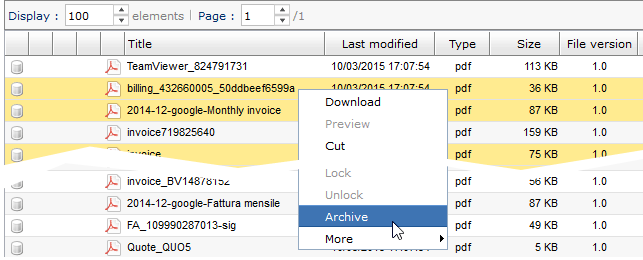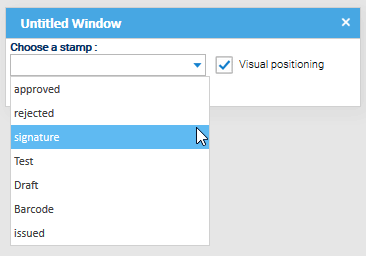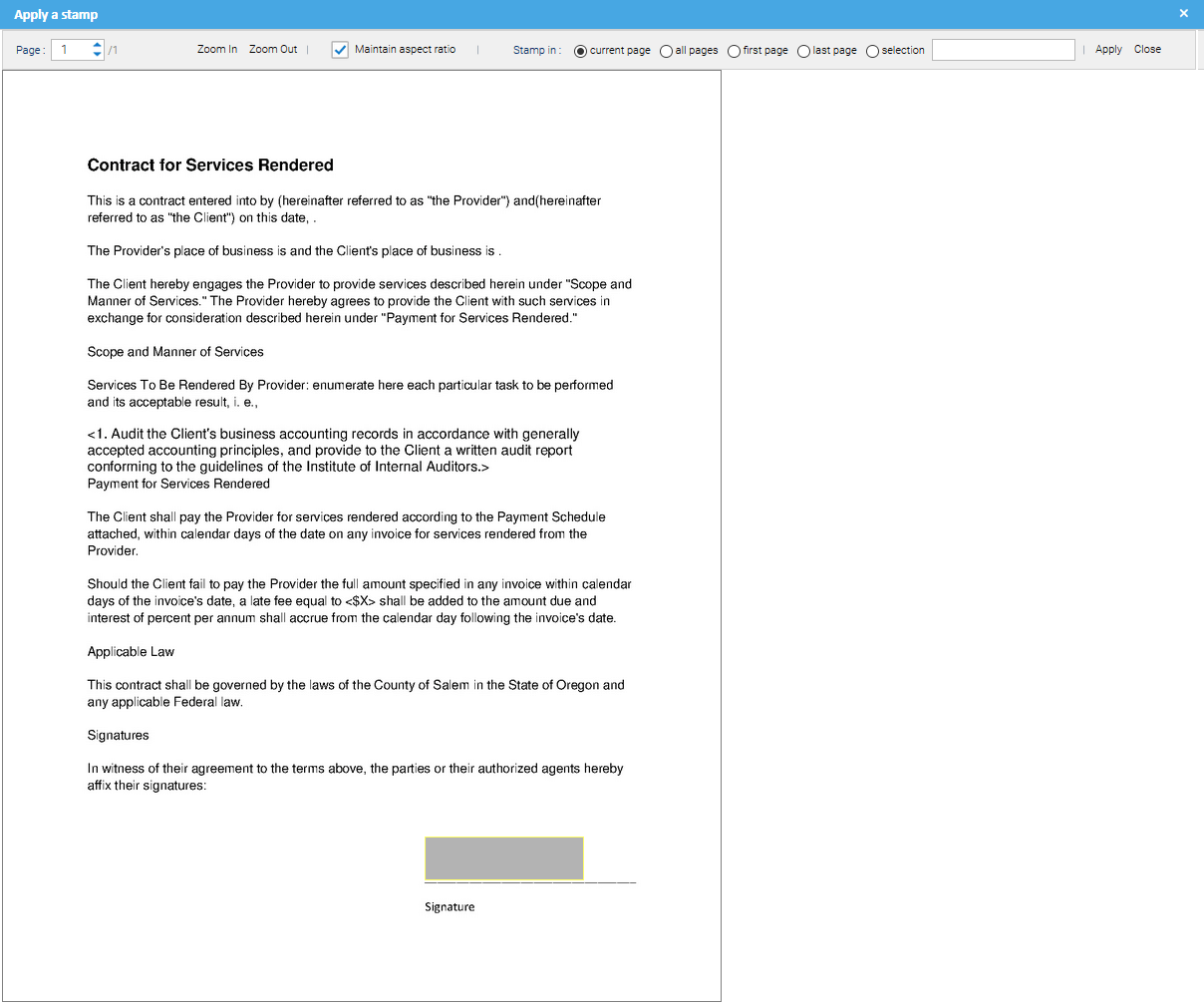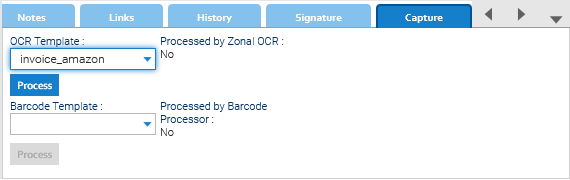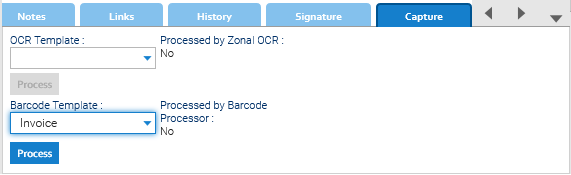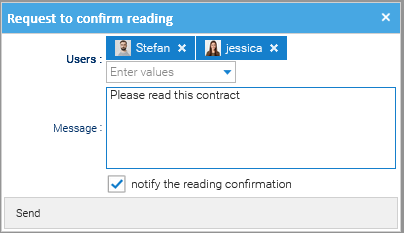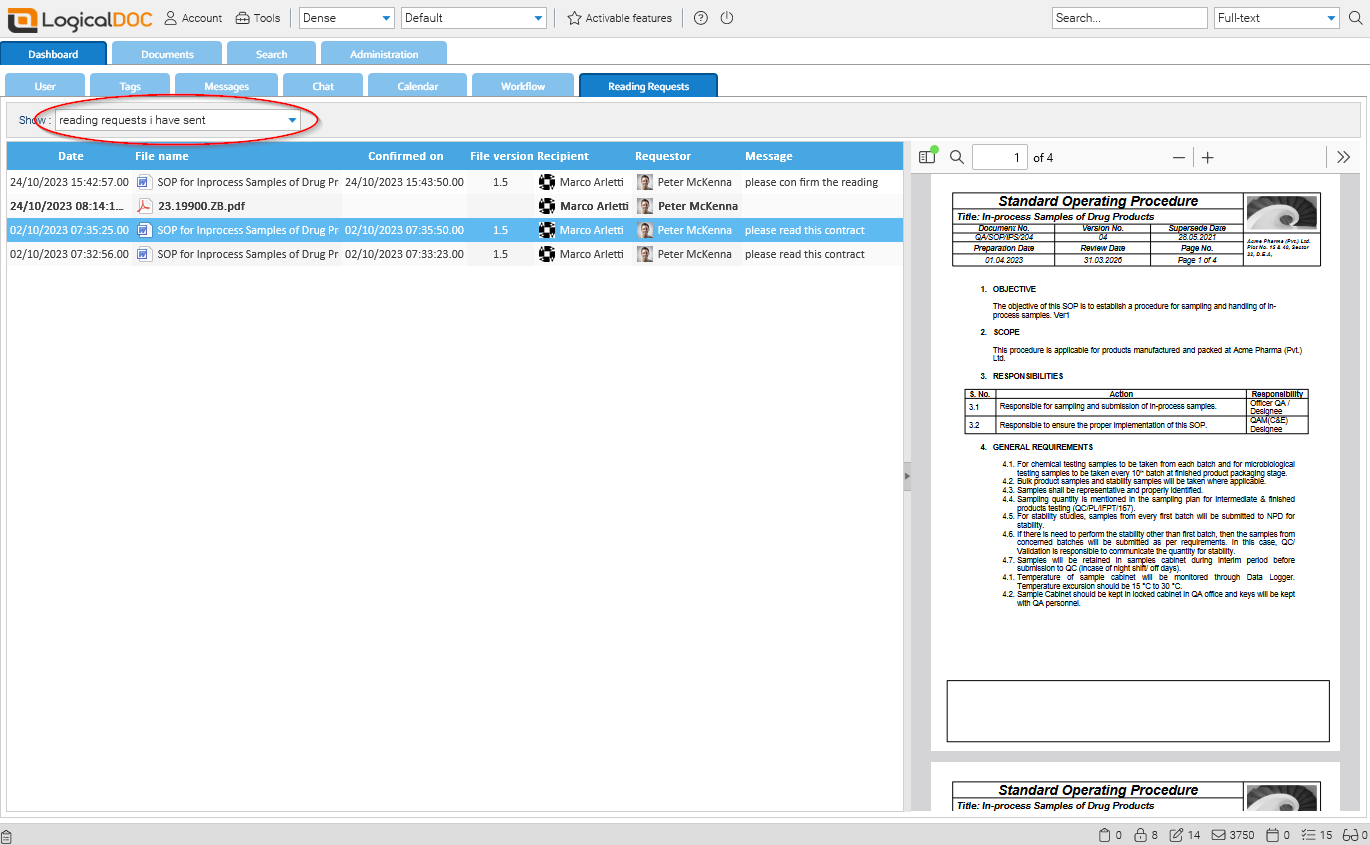Versiones
Cada vez que se cambia un documento, se guarda la versión actual y se genera una nueva que se convierte en la versión actual. Puede inspeccionar todas las versiones anteriores en la pestaña Versions.

Versión y Versión de fichero
En realidad, se mantienen dos versiones: la Versión cambia cada vez que se realiza un cambio en el documento, ya sea en el contenido o en los metadatos, mientras que la Versión de fichero solo cambia tras el registro de una nueva revisión del archivo.
Si se modifica algún dato en los metadatos, la Versión cambia, pero la Versión de fichero permanece igual.
Si se registra una nueva revisión del documento, la Versión aumenta y la Versión de fichero se establece igual a la versión.
Versiones mayor y menor
Tanto la Versión como la Versión de fichero se componen de dos números separados por un punto. El número de la izquierda se denomina mayor y el de la derecha, menor: mayor.menor.
Ejemplos de versiones: 1.0, 1.1, 1.2, 1.345, 2.0, 2.2...
Al modificar los metadatos, la menor se incrementa en uno; por ejemplo, si la Versión actual es 1.10, se convierte en 1.11.
Al registrar una nueva revisión mayor, la menor se establece en 0 y la mayor se incrementa en uno; por ejemplo, si la Versión actual es 1.10, se convierte en 2.0 y la Versión de fichero también se convierte en 2.0.
Al registrar una nueva revisión menor, la menor se incrementa en uno; por ejemplo, si la Versión actual es 1.10, se convierte en 1.11 y la Versión de fichero también se convierte en 1.11.
Número máximo de versiones
De forma predeterminada, no hay límite en el número de versiones, pero en Administración > Ajustes > Preferncias del GUI, puede configurar el ajuste Número máximo de versiones, que define el número máximo de versiones que se mantendrán para cada documento en todo el repositorio.
También puede sobrescribir esta configuración general a nivel de espacio de trabajo.
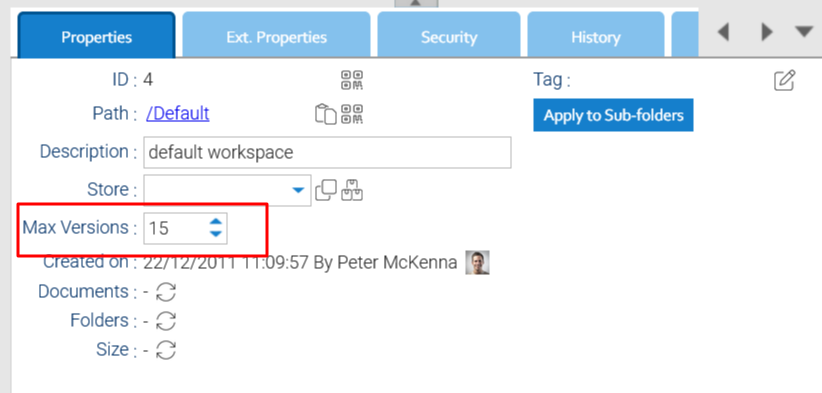
Si establece un número máximo de versiones, solo se mantendrá el número dado de versiones más recientes, mientras que se eliminarán las más antiguas.
Promoción de la Versión
En algún momento desea restaurar una versión anterior y convertirla en la versión actual. Para hacerlo, haga clic derecho en la versión que desea promocionar y elija Promover.
Revisión
Aunque LogicalDOC gestiona automáticamente la Versión y la Versión de fichero, puedes implementar tu propio control de versiones mediante la propiedad Revisión.
De forma predeterminada, la Revisión se mantiene igual que la Versión, pero puedes editarla manualmente o incluso crear un esquema de revisión automático.